Discord에서 Nintendo Switch를 스트리밍하는 방법 | 초보자를 위한 가이드
시청자를 위해 Discord에서 Switch 게임 플레이를 스트리밍하고 싶었던 적이 있나요? Discord는 게임 플레이를 스트리밍하고 모든 사람과 공유할 수 있는 가장 많이 사용되는 커뮤니케이션 플랫폼이지만 Switch to Discord로 스트리밍하는 것은 약간 복잡합니다. 운 좋게도 이 게시물은 필요한 장비와 유용한 팁과 함께 스트리밍하는 가장 좋은 방법을 제공할 것입니다. 지금 아래로 스크롤하여 자세한 내용을 알아보세요!
가이드 목록
1부: PC에서 Discord로 스트리밍 전환하기 위해 필요한 것 2부: VLC 미디어 플레이어를 사용하여 Discord로 스트리밍 전환하는 방법 3부: Discord의 스트리밍 스위치 게임에 대한 FAQ1부: PC에서 Discord로 스트리밍 전환하기 위해 필요한 것
Switch to Discord 스트리밍 방법을 배우기 전에 스트리밍 전에 준비해야 할 몇 가지 사항을 이해해야 합니다. 작업을 성공적으로 완료하기 위해 갖춰야 할 모든 기본 사항이 아래에 나열되어 있습니다.
◆ 가 데스크탑 컴퓨터 또는 노트북. 스트리밍 게임 플레이 및 Switch를 연결할 모든 화면 활동에 가장 필요한 것입니다.
◆ 가 비디오 캡처 카드 처리를 위해 스위치 화면을 PC로 전송하며 게이머가 사용합니다. 이는 PC에 HDMI 포트가 있는지 여부에 따라 다릅니다. 그렇다면 이미 스위치를 PC에 연결할 수 있으므로 이것이 필요하지 않습니다. 캡쳐카드는 반드시 온라인 스트리밍이 지원되는 것을 준비해주세요.
◆ 가 비디오 스트리밍용 소프트웨어. 다음은 Discord on Switch 스트리밍을 사용할 때 사용할 수 있는 프로그램을 소개합니다. 오픈소스이며 사용자 친화적인 메인 화면으로 인해 녹음에 사용하기 쉽습니다.
◆ 기타 HDMI 케이블, 어댑터 등이 필요합니다.
Discord에서 스위치를 스트리밍하기 위해 위의 모든 장비를 사용하면 이제 모든 설정을 마치고 다음 부분으로 넘어갈 수 있습니다.
2부: VLC 미디어 플레이어를 사용하여 Discord로 스트리밍 전환하는 방법
이제 Nintendo Switch를 Discord로 스트리밍하는 방법에 대한 자세한 단계를 배울 수 있으며 Discord 설정, VLC 미디어 플레이어 설정 및 Discord에서 Switch 스트리밍 시작을 위한 세 단계로 나누어집니다. 더 이상 고민하지 말고 지금 튜토리얼을 읽어보세요!
스위치를 PC 또는 노트북에 연결하기
1 단계."USB-C" 포트를 사용하여 "스위치" 장치를 "도크"에 적절하게 연결하세요. USB 케이블이 데이터 전송을 지원하는지 확인하세요. Docked Switch는 어떤 TV나 장치에도 연결되어 있지 않습니다.
2 단계.그 후, 캡처 카드 컴퓨터나 노트북에. 화면의 지시에 따라 소프트웨어와 함께 제공되는 경우 설치하십시오. 그런 다음 권장 설정에 따라 설정하세요.
3단계.그런 다음 "HDMI 케이블"을 사용하여 다른 쪽 끝을 카드의 "IN" 포트에 연결합니다. 다음 단계를 진행하기 전에 연결되어 있는지 확인하세요.
4단계.스위치의 "전원" 버튼을 클릭하여 켜세요. 그런 다음 "시스템 설정"으로 이동하여 "TV 해상도"를 찾아 "1080p"를 선택하고 Discord에서 스트리밍 스위치의 최상의 출력을 위한 "전체 RGB 범위"를 선택할 수 있습니다.

Discord로 스트리밍 전환하도록 VLC 미디어 플레이어 설정
이제 VLC를 사용하여 스트리밍하세요. VLC는 오늘날 훌륭하고 널리 사용되는 미디어 플레이어일 뿐만 아니라 스트리밍, 녹화 및 기본 편집 작업도 지원할 수 있습니다. 방법을 알아 보려면 아래 단계를 따르십시오.
1 단계.컴퓨터의 "메모장"으로 이동한 다음 코드를 복사하여 붙여넣으세요.
"Game Capture HD60 S" 이름은 보유하고 있는 캡처 카드이므로, 어떻게든 다른 캡처 카드를 가지고 있는 경우 반드시 변경하시기 바랍니다.
2 단계.바탕화면에서 "VLC"를 실행하고, 위 메뉴에서 "미디어"를 클릭한 뒤, "캡처 장치 열기"를 클릭하면 미디어 창에 접근할 수 있습니다.
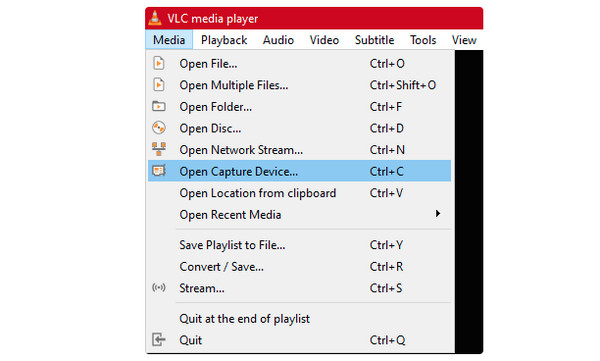
3단계."미디어"에서 "캡처 모드"를 "DirectShow"로 설정한 다음 "장치 선택"에서 "비디오 및 오디오 장치" 이름을 캡처 카드 이름으로 변경합니다. Discord에서 Switch를 스트리밍하려면 올바른 캡처 카드를 설정하는 것이 중요합니다.
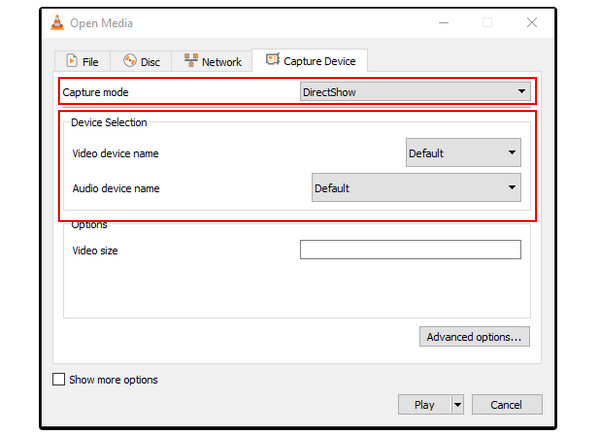
4단계."추가 옵션 표시" 확인란을 선택한 다음 "코드"를 "옵션 편집" 메뉴 상자에 복사하여 붙여넣습니다. 그런 다음 프로그램을 다시 실행하고 "대상 속성" 상자로 이동하여 "코드"를 해당 상자에 붙여넣습니다.
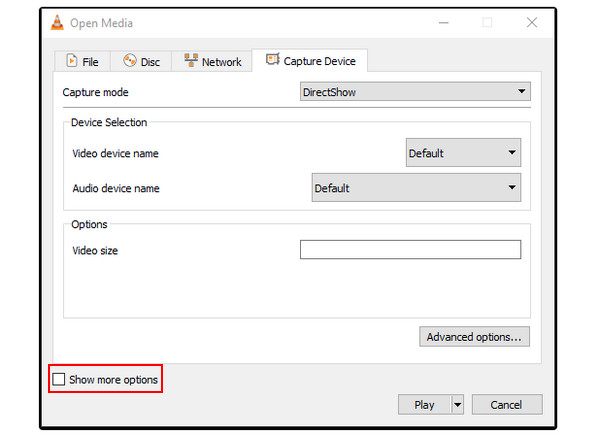
스위치 스트리밍에서 Discord 설정
1 단계.PC에서 "Discord"를 실행하고 서버에 가입하세요. 그러면 모든 채널을 볼 수 있습니다. "스피커"를 클릭하여 음성 채널에 연결한 다음 "화면" 옵션을 클릭하여 화면을 공유하세요.
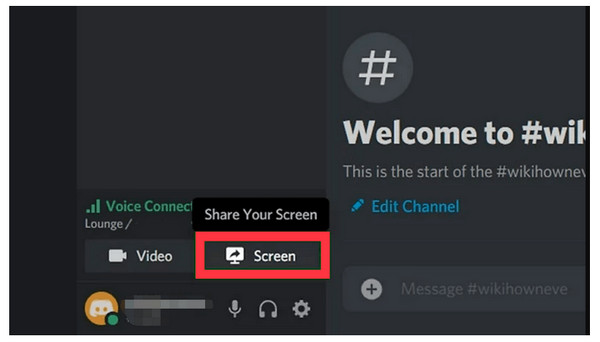
2 단계.그런 다음 "응용 프로그램"을 클릭하고 "VLC"를 선택합니다. 마지막으로 "Go Live"를 클릭하여 스위치 화면을 공유하세요. 완료되면 미리보기에서 "닫기" 버튼을 클릭하세요.
그게 다야! 이것이 바로 Switch to Discord를 얼마나 쉽게 스트리밍할 수 있는지를 보여주는 것입니다. 하지만 게임플레이 스크린샷을 캡처하거나 촬영하는 것도 다른 사람들과 공유할 수 있는 좋은 방법입니다. Switch에는 게임 플레이 화면을 캡처하는 기능이 있지만 30초 이내에만 전체 화면을 캡처할 수 있습니다. 다행스럽게도, AnyRec Screen Recorder 모두가 가능하게 만들었습니다. 이 강력한 도구는 다음과 같은 게임 레코더를 제공합니다. Switch 게임 플레이 캡처 4K 및 60fps 고품질.

지연 없이 게임플레이를 녹화하는 데 주로 사용되는 게임 레코더를 사용하세요.
빠른 시작, 일시 중지, 캡처 등을 위한 맞춤형 단축키가 제공됩니다.
녹화하는 동안 게임플레이의 특정 순간을 스크린샷으로 찍으세요.
녹화 클립을 다듬고 편집하는 작업은 미리보기 창에서 수행할 수 있습니다.
안전한 다운로드
안전한 다운로드
안전한 다운로드
안전한 다운로드
3부: Discord의 스트리밍 스위치 게임에 대한 FAQ
-
캡처 카드 없이 Switch on Discord를 스트리밍할 수 있나요?
예. 캡처 카드가 없으면 스트리밍 방법이 제한되어 있지만 XBox One 콘솔을 통해 스트리밍하는 것을 고려할 수 있지만 모든 사람에게 적합한 것은 아닙니다. 그리고 Discord에서 잘 작동하는 스트리밍 애플리케이션인 "Stream Labs"를 다운로드할 수도 있습니다.
-
OBS로 Switch on Discord를 스트리밍하는 방법은 무엇입니까?
OBS를 실행한 다음 장면 아래에서 "추가"를 클릭하면 장면 이름을 추가해야 합니다. 그런 다음 "소스"를 "비디오 캡처 장치"로 선택합니다. 스위치를 캡처 카드에 연결하고, 캡처 카드를 컴퓨터에 연결하면 OBS에 스위치 화면이 표시됩니다. 또한 원하는 대로 오디오 입력을 설정할 수 있습니다.
-
Discord에서 스트리밍할 때 Switch 오디오를 들을 수 있나요?
예. 음성 채널에 참여하기 위해 "스피커" 버튼을 클릭하면 스트리밍하는 동안 스위치 오디오를 들을 수 있습니다.
-
Discord에서 Switch를 스트리밍하기 전에 주의해야 할 팁이 있나요?
고품질 비디오를 유지하십시오. 설정에서 해상도를 조정하는 것을 잊지 마세요. 또한 스트리밍을 시작하기 전에 모든 것이 완벽하게 작동하고 설정되었는지 확인하세요.
-
Discord에서 Switch를 스트리밍하기 위해 캡처 카드는 어떤 작업을 수행합니까?
스트리밍을 위해서는 모니터 외에도 다른 소스의 영상과 오디오를 캡쳐해 PC로 전송하는 캡쳐카드가 꼭 필요하다. 디지털 형식으로 변환이 가능하며 주로 크리에이터나 게이머가 사용합니다.
결론
처음에는 Switch to Discord를 스트리밍하는 것이 어려울 수 있지만, 이 포괄적인 가이드를 사용하고 나면 고품질 스트리밍을 얻는 것이 훨씬 쉬워집니다. 또한 라이브 스트리밍을 공유하는 또 다른 방법인 Discord에서 Switch를 스트리밍하는 동안 Switch 게임을 화면 녹화하는 방법에 대해서도 알아봅니다. Discrod에서 스트리밍을 놓친 사람들을 위해 Mario 또는 Fortnite를 캡처하는 데 사용해보세요.
안전한 다운로드
안전한 다운로드
